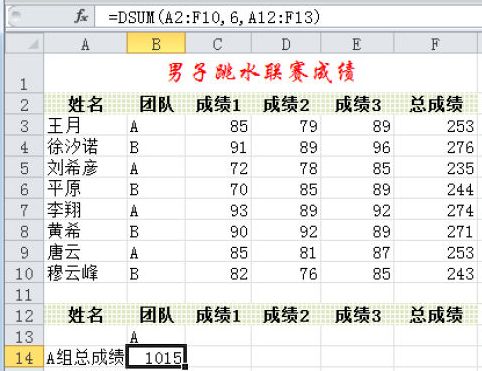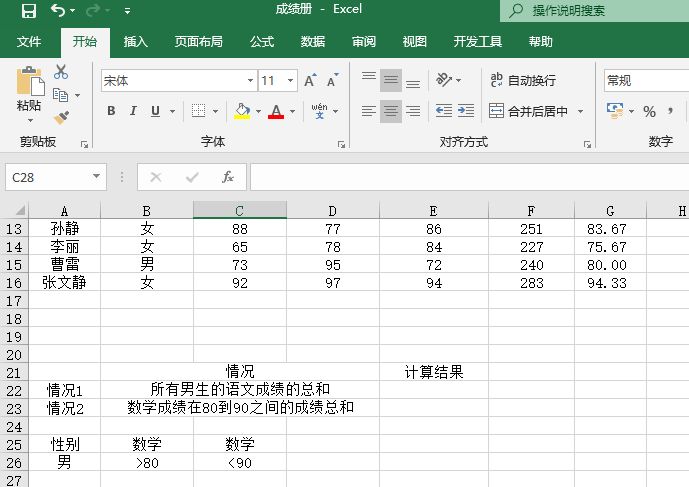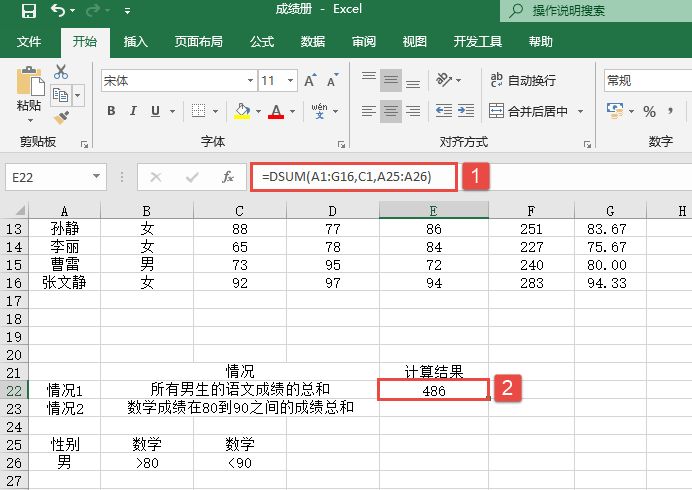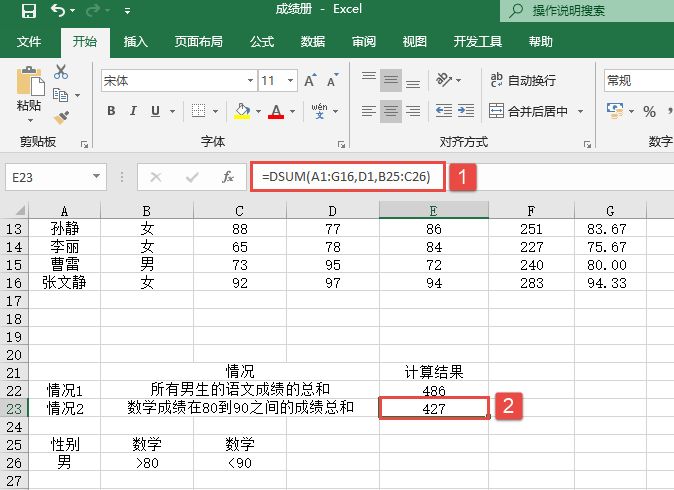DSUM函数用于返回列表或数据库中满足指定条件的列中数值之和。其语法如下:
DSUM(database,field,criteria)
下面通过实例来说明DSUM函数的应用。
根据图14-1的基础数据清单,班主任想要了解:
- 所有男生的语文成绩的总和。
- 数学成绩在80到90之间的成绩总和。
步骤1:根据上面提出的查询条件,设置的计算表格和条件区域如图14-21所示。
步骤2:分别在单元格E22~E23中,输入下面的公式,然后按Enter键,返回结果如图14-22所示。
=DSUM(A1:G16,C1,A25:A26) =DSUM(A1:G16,D1,B25:C26)
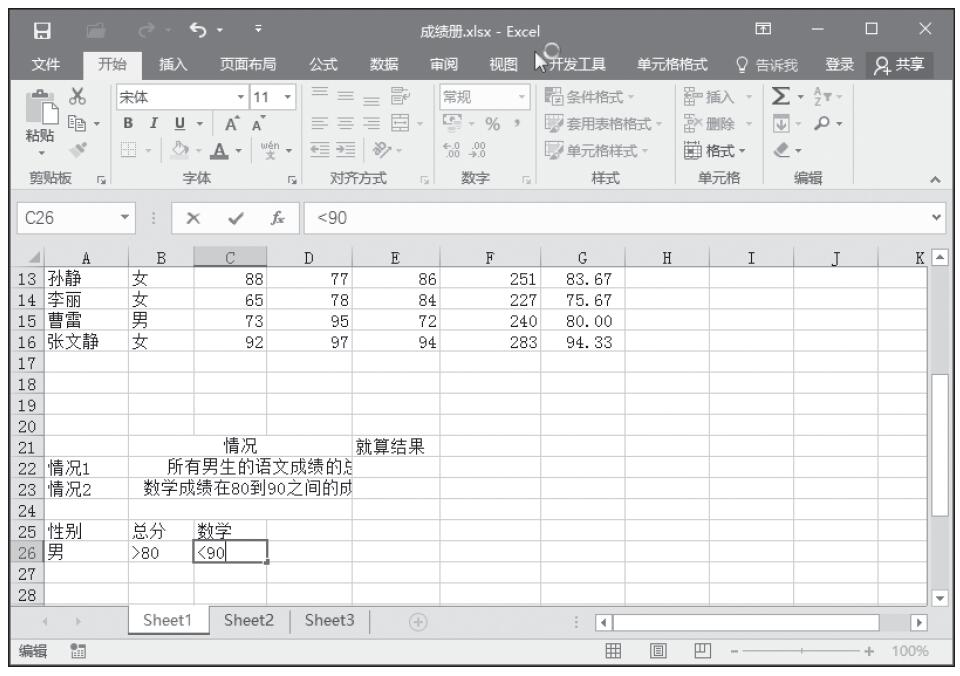
图14-21 计算表格和条件区域
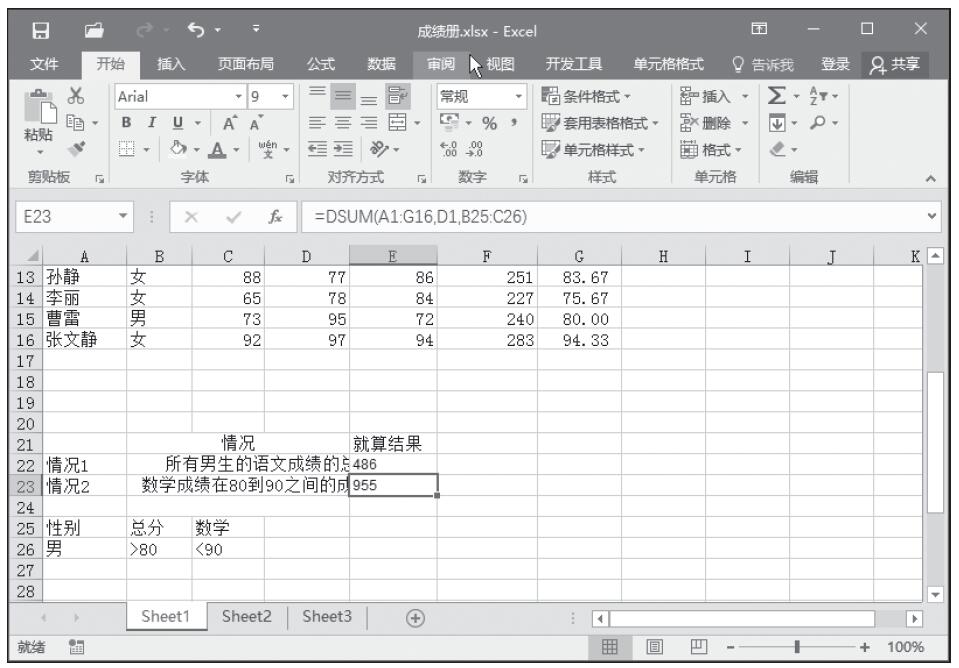
图14-22 计算结果